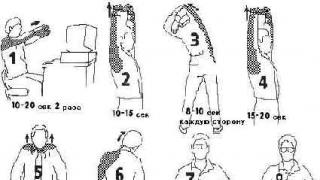Айфон и Андроид – две глобальные мобильные платформы, существенно отличающиеся друг от друга. Вот почему вчерашний владелец iPhone (Android), решивший сменить свой старый смартфон на телефон вечного конкурента обязательно столкнется с проблемой переноса контактов на новое устройство.
Предусмотрена ли подобная возможность? Конечно же, да, а пошаговая инструкция позволит максимально упростить этот процесс.
На самом деле, известно несколько способов, позволяющих скинуть интересующие данные с iPhone. К примеру, можно:
- воспользоваться одним из специальных приложений (Itunes, Icloud, Contacts Backup, Bump);
- перенести контакты (по одному) вручную – функция «Share Контакт».
Но, зачем усложнять свою жизнь, если есть более действенный способ, оперативно передающий данные между системами.
Речь пойдет о том, как передать контакты с Айфона на Андроид, потратив при этом совсем немного времени и сил. Достаточно всего нескольких нажатий, чтобы скинуть информацию на вновь приобретенный аппарат, будь то Android или iPhone. Так, можно спасти контакты даже в том случае, если телефон неожиданно «умер» или был утерян.
Главный инструмент по передаче контактов – учетная запись в почтовой системе gmail (от google). Вот почему, первым шагом станет создание личного почтового ящика (имя@ gmail.com).
Идея заключается в том, чтобы воспользоваться синхронизацией с облачным сервисом Google Contacts, которую должны пройти оба устройства. Сначала она выполняется на Айфоне, а уж потом – на Андроиде.

От пользователя потребуется четкое выполнение следующих пунктов:
- зайти в «Настройки»;
- войти в подменю «Учетные записи»;
- выбрать Google;
- ввести данные своего зарегистрированного аккаунта в формате ник@gmail.com;
- подтвердить синхронизацию, выбрав кнопку «Синхронизировать Контакты».
Вот и все! Остается лишь запастись терпением, и подождать окончания процесса. На этом этапе происходит полная синхронизация всех контактов с Android:
- в Google Contacts передаются обновленные контакты, хранящиеся на телефоне;
- из облачного хранилища скидываются те данные, которые находились на другом устройстве.
В результате чего, на обоих телефонах окажется абсолютно идентичный список контактов. Время, необходимое на завершение операции, зависит от скорости интернета и объема телефонной книги.
Как перенести контакты с Андроида на Айфон
Открытым остается вопрос о том, как с Андроид перенести контакты на Айфон? Для этого достаточно в точности следовать нехитрым рекомендациям:
- взять в руки iPhone (компьютер не понадобится);
- открыть меню «Настройки»;
- войти в подменю «Почта, адреса, календари»;
- зайти в «Добавить учетную запись», где выбрать «Другое»;
- выбрать «Учетную запись CardDAV», созданную специально для контактов;
- заполнить ее по графам, указав сервер (должно стоять google.com), имя (в ) и пароль пользователя.
- остается нажать «Вперед», чтобы запустить синхронизацию.
Процесс завершится через достаточно короткий промежуток времени, перенеся недостающую информацию на Айфон. Опять-таки, наблюдается полная синхронизация с Google:
- из облачного хранилища в память Айфона передаются те контакты, которых не хватает;
- новые данные с Айфона скидываются в Google, создавая более полный список контактов.
Подводя итог, можно сказать, что при грамотном подходе к решению вопроса, обмен контактами оказывается простым и приятным занятием.
Совершив подобные манипуляции, можно с полной уверенностью утверждать, что любое изменение в списке контактов, выполненное на одном из устройств, будет мгновенно передано на другое. Ведь наблюдается постоянная синхронизация с сервисом Google.
Сегодня в продолжение темы рассмотрим обратную ситуацию — как перенести контакты с Андроида на Айфон, а также с помощью каких приложений и сервисов Appe удобнее всего это делать.
Приложение «Move to iOS» — наиболее простой и универсальный способ
Как вы уже знаете, для переброса контактов и прочей информации с Айфона на смартфон или планшет под Андроид применяется множество способов и фишек: одни — для контактов, другие — для файлов и т. д. В обратной ситуации всё значительно проще: большинство пользователей предпочитают обходиться одним-единственным приложением, которое дает возможность переносить сразу всё. Ну, или почти всё, а именно:
- телефонную и адресную книгу;
- историю сообщений;
- закладки веб-браузера Chrome;
- фотоснимки и видеозаписи с камеры;
- учетные записи на почтовых сервисах;
- заметки и календарь.
Приложение называется «Move to iOS «. Скачайте его из Google Play и установите на Android-гаджет, в котором хранится информация, предназначенная для переноса на iOS. Но перед этим удостоверьтесь, что оба устройства поддерживают его работу.
Итак, для корректной работы Move to iOS должны выполняться следующие условия:
- Носитель данных — смартфон или планшет, должен иметь версию Android не старше 4.0.
- Приемник — Айфон или Айпэд, должен принадлежать к новому поколению. Поддерживаемые модели iPhone: 5, 5s, 6, 6s и 7. Поддерживаемые модели iPad: 4, iPad Air, iPad Air 2. Поддерживаемые модели iPad mini: 2, 3 и 4.
- Устройство Apple должно работать на базе iOS 9 или 10.
- Если вы собираетесь переносить закладки из браузера Google Chrome, он тоже должен быть обновлен до актуальной версии.
Во время переноса оба устройства (отдающее и принимающее) должны быть подключены к источнику питания (во избежание повреждения контента из-за нежданно-негаданно севшей батареи) и к приватной сети Wi-Fi. Кроме того, на принимающем гаджете должно быть достаточно свободного места.
Порядок переноса:
- На устройстве Apple: зайдите в раздел «Программы и данные» и выберите «Перенести данные с Андроид».

- На устройстве Android: запустите «Move to iOS», коснитесь кнопки «Continue» (Продолжить) и примите лицензионное соглашение.

- Когда на экране появится сообщение «Find your code» (Найти код), нажмите «Next» (Далее) и возьмите в руки iPhone.

- Находясь в разделе «Перенос данных с Андроид», коснитесь кнопки «Продолжить». После этого на устройстве сгенерируется код, который вы должны ввести в приложение на Android.

- После проверки правильности кода и синхронизации устройств вы увидите на экране Андроид-гаджета сообщение «Transfer Data» (Перенос данных). Отметьте в списке то, что собираетесь перебросить на Айфон: camera roll (фото- и видеозаписи), messages — сообщения, Google Account — данные аккаунта Gmail (календарь и заметки), Google contacts — телефонные и почтовые контакты и bookmarks — закладки браузера Google Chrome.

- Когда все данные будут успешно перенесены, на дисплее Андроида появится сообщение «Transfer Complete». Для выхода из программы нажмите «Done».

- Далее снова возьмите в руки Айфон или Айпэд и завершите настройку, следуя инструкциям на экране. На этом всё и заканчивается.
Переброс данных с Андроида на Айфон вручную
Move to iOS помогает перенести с Андроида на iOS основную массу необходимого, но, к сожалению, не всё. Так, с его помощью невозможно произвести перенос музыкальных записей, пользовательских файлов, электронных книг, документов, контактов других учетных записей (например, Яндекс) и приложений. Все это, за исключением последнего, можно перебросить вручную, используя возможности iTunes и сервис iCloud.
Мультимедийные данные
Для переноса мультимедийных файлов (музыки, видео и фото) любым доступным способом подключите Андроид-гаджет к ПК и скопируйте нужную информацию на жесткий диск компьютера. Далее подсоедините к тому же компьютеру Айфон и авторизуйте его в iTunes.
После соединения выполните в iTunes синхронизацию графического контента и музыки:
- Откройте раздел «Photos». Вверху правой части окна отметьте флажком «Synk Photos». Из списка «Copy photos from» выберите папку, в которой сохранены фотографии, перенесенные с Андроида. Ниже укажите контент, который хотите синхронизировать: все снимки и альбомы или только выбранные. Из них — только избранные, только содержащие видео и т. д. Закончив выбор, нажмите кнопку «Synk» внизу окна.

- Находясь в iTunes, зайдите в раздел медиатеки «Music». Откройте папку, в которой вы сохранили музыку с Android, выберите нужные аудиотреки и перетащите их в окно программы. Затем откройте раздел «Music» вашего устройства и повторите вышеописанную операцию синхронизации.
Электронные книги в форматах PDF и ePub
Снова подключите к ПК Андроид-устройство и скопируйте электронные книги на жесткий диск. Дальнейшие действия выполняем в iTunes.
- Авторизуйте Айфон в приложении.
- Откройте в iTunes вкладку «iBooks» — «List» (в Windows-версии — раздел «Книги») и с помощью мыши перетяните на нее выбранные книги.
- Перейдите в раздел настроек подключенного iOS-устройства и раскройте раздел «iBooks». Синхронизируйте книги по инструкции выше.
Документы
Для синхронизации документов используется еще один сервис Apple — облако iCloud Drive. Для синхронизации файлов с устройством откройте на последнем настройки iCloud и в разделе «iCloud Drive» передвиньте ползунок активации в положение «On».


Перенесите в хранилище iCloud Drive нужные файлы и папки с документами. После этого вы сможете просматривать их на Айфоне и Айпэде.

Доступность документов еще не гарантирует, что они будут открываться на вашем Apple-девайсе, ведь многим из них для этого необходимы специальные программы. Переносить приложения с Андроида смысла нет, поскольку iOS их не поддерживает, но, к счастью, в абсолютном большинстве случаев вы найдете аналог таких программ на App Store.
Контакты из других почтовых аккаунтов
В статье про перенос информации с Айфона на Андроид мы рассказывали, как экспортировать телефонные и адресные книги из iCloud в формате vCard. Однако файлы vCard можно не только экспортировать, но и импортировать в iCloud из любого почтового аккаунта, например, Яндекса, Mail или Gmail.
Чтобы это сделать, авторизуйтесь на сервисе-источнике, перейдите в раздел хранения контактов и сохраните их в виде файла vCard. Далее откройте аналогичный раздел в iCloud, зайдите в «Параметры» (они скрыты за значком в виде шестеренки) и выберите «Import vCard».

Осталось указать путь к файлу, который вы только что сохранили. После этого адресная книга с другого устройства будет открываться на Айфоне.
Работа с контактами, после появления смартфонов, стала более простой и прозрачной – при покупке нового смартфона можно перенести в него свои контакты буквально в считанные минуты. Но это касается тех случаев, когда старые и новые устройства работают на одинаковой платформе. Как перенести контакты с Андроида на Айфон? Несмотря на то что эти устройства работают на разных платформах, перенос записей из телефонной книги не отнимет чересчур много времени.
Синхронизация с учетной записью Google
Отдельные пользователи до сих пор хранят свои контакты не в учетной записи Google, а на SIM-карте или в памяти телефона. Это не совсем правильно, так как при смене смартфона контакты придется переносить вручную. Поэтому мы рекомендуем вам хранить телефонные номера в учетной записи Google. Для этого нужно скопировать в нее хранящиеся на SIM-карте или в памяти устройства контакты – это делается с помощью стандартных программ по работе с контактами.
После копирования нужно убедиться, что у вас включена синхронизация . Заходим в главное меню, выбираем «Настройки – Учетные записи – Google». В открывшемся меню мы увидим все, что настроено на синхронизацию с серверами Google – удостоверяемся в активности синхронизации контактов или включаем синхронизацию, если она была отключена.
Убедитесь в том, что ваше устройство периодически синхронизирует свое содержимое с серверами Google – на это укажет дата последней синхронизации, которая будет указана в вышеупомянутом меню.
Подготовительный этап включает в себя три основных шага:
- Копирование контактов в Google;
- Включение синхронизации;
- Ожидание синхронизации контактов с серверами Google.
После этого мы можем приступать к переносу контактов.
Способы переноса контактов
Перенести контакты с Android на iPhone помогут специальные программы, которые можно найти в магазине приложений Playmarket. Они позволяют переносить не только контакты, но и многие другие данные – записи в календаре, фотографии, видеоролики и многое другое. Одно из таких приложений выпустил разработчик смартфонов iPhone – компания Apple. Называется оно «Move to iOS» и доступно для скачивания в магазине Playmarket. Если вам нужно просто перенести контакты на iPhone с Android, не трогая остальные данные, достаточно воспользоваться базовыми возможностями, без использования стороннего софта .
Нам понадобятся:
- Смартфон Google с настроенной синхронизацией;
- Логин и пароль от аккаунта Google;
- Подключенный к интернету Apple iPhone.
Синхронизация у нас уже настроена, поэтому переходим к переносу данных на наш iPhone. Для этого проходим в настройки и находим там пункт «Почта, адреса, календари». Здесь нам нужно добавить учетную запись Google с помощью соответствующего пункта меню.
Обратите внимание, что здесь могут синхронизироваться не только контакты, но и почта, пользовательские заметки и данные из календаря.
На следующем этапе нам нужно выбрать, что именно мы хотим синхронизировать. Далее вводим логин и пароль от аккаунта Google и дожидаемся, пока выбранные данные загрузятся в наш iPhone. Как только синхронизация будет завершена, вы сможете увидеть в телефонной книге своего смартфона все контакты, которые имелись в смартфоне на Android OS.
Перекинуть контакты с Андроида на Айфон можно и другим способом – посредством экспорта необходимых записей в файлы vCard. Делается это через телефонную книгу Android-смартфона, после чего полученные файлы загружаются в iPhone через электронную почту или iTunes. Этот способ более трудоемкий, зато он позволяет осуществить выборочный перенос контактов . Впрочем, контакты легче всего почистить через web-интерфейс Google, после чего перенести их в iPhone через учетную запись Google.
Независимо от причины, человеку, решившему переключиться на устройство на базе iOS, скорее всего, нужно будет перенести контакты с гаджета под управлением Android на iPhone. В данном процессе нет ничего сложного.
Вконтакте
Требования
Для того чтобы перенести контакты с Android-устройства на iPhone, необходимо использовать ОС Android версии 4.0 или выше и iOS 9 или выше. Совместимые устройства включают iPhone 5 или более поздние версии, iPad 4-го поколения и более поздние версии, iPad mini 2-го поколения или более поздние версии, а также iPod touch шестого поколения.
Кроме того, необходимо убедиться, что оба устройства подключены к одной сети Wi-Fi, а также к источнику питания.
Перенос контактов с Андроид на Айфон
Самый простой способ перенести контакты с Android на iPhone - с помощью программных средств, которые Apple предоставила для обеих операционных систем.
1. При первом включении Айфона () пользователю будет доступен экран «Программы и данные ». Нажмите «Перенести данные с Android ». Если вы уже настроили свой iPhone, вы должны начать с самого начала, . Итак:

2. На Android-устройстве загрузите приложение «Move to iOS » (ссылка) из магазина Google Play.

3. Выберите «Продолжить » в приложении Android, затем согласитесь с условиями.

4. На следующем экране вы увидите сообщение «Найдите код », в котором говорится: «Если вы не видите код на своем iPhone, убедитесь, что вы находитесь в процессе первичной настройки iPhone и выбрали Перенести данные с Android ».

5. На новом устройстве дождитесь появления десятизначного или шестизначного кода.

6. Вернитесь на Android-устройство, введите код, затем дождитесь появления экрана передачи данных.

В данном случае речь идет о переносе контактов с Android на iPhone. Вы также можете переместить историю сообщений, фотографии и видео, закладки web-страниц, учетные записи почты и календари.
Примечание: во время данного процесса необходимо отложить оба устройства, пока панель загрузки на iPhone не заполнится, независимо от того, что показывает второе устройство. В зависимости от количества контактов, процесс может занять несколько секунд или минут.
Как переместить контакты вручную
Поскольку использование вышеуказанного инструмента требует , контакты лучше перемещать вручную. При этом предполагается, что контакты уже хранятся в одном из сервисов электронной почты, таких как Google, Microsoft Exchange или Yahoo.
Чтобы в дальнейшем контакты правильно синхронизировались с iCloud, обязательно ознакомьтесь .
Для перемещения контактов из Gmail, Microsoft Exchange, Yahoo и т.д. вручную выполните следующие действия:
1. Откройте приложение «Настройки » на устройстве iOS и выберите «Учетные записи и пароли ».

2. Выберите «Добавить учетную запись ».

3. Выберите сервис электронной почты, затем введите свое имя пользователя и пароль.

4. На последней странице переключите «Контакты » в положение «Вкл. » и нажмите «Сохранить ».

В идеале для переноса контактов рекомендуется использовать автоматизированный процесс. Однако, в зависимости от обстоятельств можно сделать это и вручную. Как вы могли заметить, данный процесс сравнительно прост, независимо от выбранного метода.
Недавно я рассказывал вам о том, как быстро с iPhone на Android или BlackBerry при помощи «облачного» сервиса iCloud. Но что если речь идет об обратной операции? Здесь на выручку нам приходит Google с его тесной интеграцией с платформой Android.
Если вы вдруг решили перейти с Android на iOS или пользуетесь сразу двумя смартфонами, контактов между ними также не составит труда. Сперва заходим в настройки Android-смартфона, выбираем «Аккаунт и синхронизация», а затем «Синхронизация контактов». При нажатии на соответствующую кнопку телефон начнет загружать всю вашу адресую книгу в аккаунт Google.

Как же теперь перенести контакты из Google в iPhone? Для этого необходимо добавить новую учетную запись CardDAV. В настройках iPhone выбираем «Почта, адреса, календари», далее «Добавить учетную запись» и «Учетная запись CardDAV», где мы сможем ввести все необходимые данные для последующей синхронизации контактов.

В качестве сервера соответственно выбираем google.com, а поля ниже предназначены для ввода вашего адреса электронной почты и пароля от аккаунта Google. Если до этого вы пользовались смартфоном на Android, то успели обзавестись им сразу же после покупки.

Как только вы нажмете «Далее», iPhone автоматически загрузит все контакты с аккаунта Google. Подобный трюк работает не только на iOS 7, но и на предыдущих версиях операционной системы. После завершения синхронизации вы можете отключить учетную запись CardDAV.
Пожалуй, этот способ является одним из самых простых и удобных, учитывая «дружбу» Google и Android-смартфонов. Время трансфера контактов прямо зависит от размера вашей адресной книги, но обычно не превышает пяти минут.
По материалам osxdaily.com